如何将照片从 HP 移动到笔记本电脑
有时在储存过程中 手机 已满,人们会将照片移至 手提电脑. 这种方法被认为非常有效,因为您不需要丢失已拍摄的照片。
但是,对于那些不知道如何将照片从手机传输到笔记本电脑的人来说,您无需担心。
因为在这篇文章中我们将分享如何移动 照片 从手机到笔记本电脑,为您服务。来来来,看看下面的讨论吧!
另请阅读: 4 种简单方法来取消一组中的 3 张卡!
使用数据线

将照片从手机传输到笔记本电脑的第一种方法是使用 USB 线或手机数据线。
这个方法可以说是相当安全,也非常简单,步骤如下:
- 将数据线从手机插入笔记本电脑。
- 然后您的手机将根据您的需要显示一个弹出窗口,其中包含多个选项,选择传输文件将照片移动到您的笔记本电脑。
- 然后打开 DCIM 或照片文件夹,然后选择要移动的照片。
- 按住 CTRL 按钮,选择所需的照片,然后单击 C 按钮。
- 单击 CTRL + V 进入您选择保存照片的文件夹。
另请阅读: 发现并克服手机被窃听的 7 种方法
通过 MicroSD 卡

存储卡或MicroSD用于扩展存储空间。除此之外,您还可以使用存储卡将照片从手机传输到笔记本电脑。
您可以使用读卡器移动它或将其插入笔记本电脑上的存储卡插槽中。
如需了解更多详细信息,请执行以下步骤:
- 首先,取出手机中的存储卡。
- 然后将其插入笔记本电脑上的读卡器或存储卡插槽中。
- 然后打开文件资源管理器。
- 选择“本地光盘”、存储卡的名称,然后选择要移动的照片。
- 按住 CTRL 按钮,选择所需的照片,然后单击 C 按钮。
- 最后,单击 CTRL + V 进入您选择保存照片的文件夹。
使用闪存盘

如果您有 USB On-The-Go 或 USB OTG,则可以使用此方法。通过这种方式,您可以将照片同时移动到闪存盘,然后再传输到您的笔记本电脑。
以下是步骤:
- 确保您使用的手机支持 USB On-The-Go 功能。
- 然后将OTG连接到手机上,并将U盘连接到OTG上。 •将要移动的照片移动到闪存盘上的文件夹中。
- 然后,取出闪存盘,然后将其连接到笔记本电脑。
- 并将闪存盘上的照片移动到您想要的笔记本电脑文件夹中。
另请阅读: 如何停用 Telkomsel NSP,有些没有互联网!
通过云服务
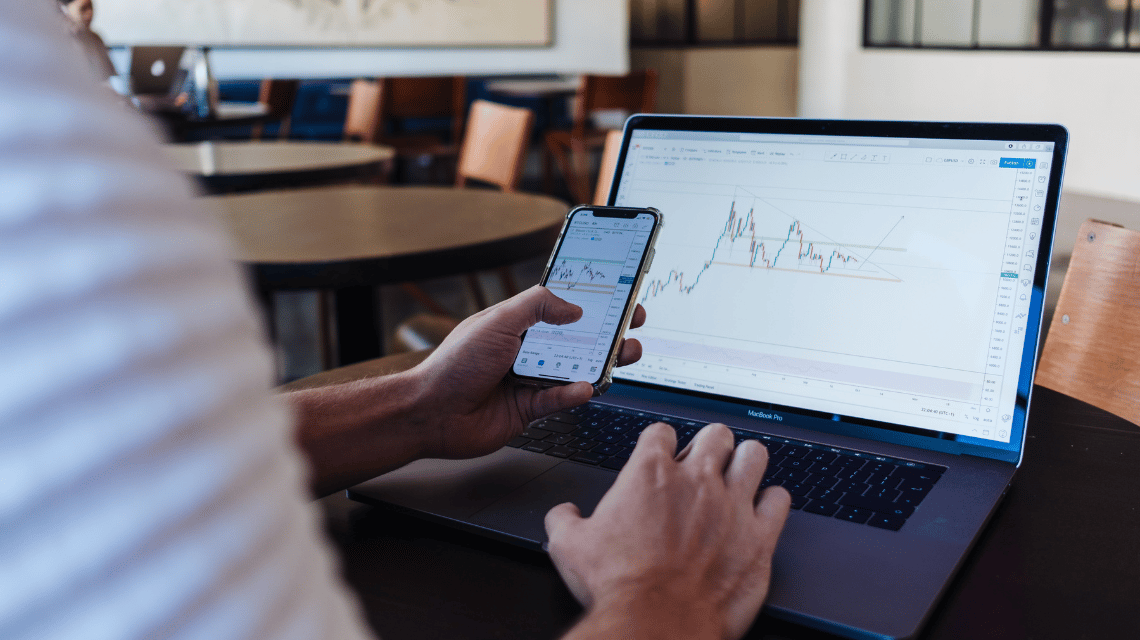
云服务是可以存储所有文件或照片的数字存储。
您可以从任何设备访问此服务。执行此操作的方法是使用您拥有的云帐户登录设备。
多种云服务,包括 Google Drive、Microsoft One Drive 或 Dropbox。
您可以选择其中一种云服务。在这里您可以轻松备份所有类型的文件,包括照片。
以下是步骤:
- 在手机上安装并打开 Google Drive/Dropbox/Microsoft One Drive。
- 将您想要移动到云服务的照片上传。
- 然后在笔记本电脑上登录您的云服务帐户(Google Drive/Dropbox/Microsoft One Drive)。
- 在您的云帐户中打开照片,然后下载。
- 因此,云中的照片现在可以存储在您的笔记本电脑上。
使用蓝牙

如果我们通常知道 蓝牙 仅作为手机之间传输照片的工具。然而,由于技术的发展,许多最新的笔记本电脑现在也具有蓝牙功能。
发送照片的方法很简单,完整阅读即可。
- 首先,激活手机和笔记本电脑上的蓝牙设备。
- 接下来,打开笔记本电脑上的蓝牙设置。
- 点击添加设备,然后添加手机的蓝牙。
- 然后,选择要发送到笔记本电脑的照片。
- 最后,接受手机发送的照片并等待过程完成。
另请阅读: 如何停止订阅IndiHome,有些人躺了!
因此,您可以使用这些方法将照片从手机传输到笔记本电脑。
别忘了关注 VC游戏新闻 有关游戏、技术和小工具、动漫的其他更新。
来吧,快速、便宜地为您喜爱的游戏充值,只需在 VCGamers 市场!













